Mengaktifkan Compiz Desktop Cube di Ubuntu 13.04
Cara tutorial mengaktifkan efek animasi 3D desktop cube compiz ubuntu 13.04. Jika kemarin kita sudah berhasil menginstall Compiz config setting manager di linux ubuntu 13.04, kita dapat melakukan beberapa konfigurasi untuk mengaktifkan beberapa efek animasi yang keren di ubuntu kita.
Pada kesempatan kali ini saya akan memberikan tutorial mengaktifkan efek animasi desktop cube keren pada pengaturan compiz. Ini berdasarkan pengalaman eksperimen saya dalam mencoba berbagai efek animasi keren di ubuntu 13.04 menggunakan compiz.
Karena Compiz menggunakan hardware 3D yang terdapat pada system. Sehingga dapat menampilkan tampilan efek yang sangat indah dan dapat difungsikan sebagai windows manager. Maka tidak heran jika menggunakan Compiz akan menghasilkan efek animasi yang sangat keren.
Namun tidak semua hardware support dengan compiz. Sehingga hanya mereka yang memiliki komputer dengan hardware yang compatibel dengan compiz saja yang dapat menikmati sensasi efek animasi keren di ubuntu.
Sebelum menikmati efek animasi desktop cube diubuntu, Pastikan Compiz sudah harus terinstall diubuntu kamu. Jika compiz belum terinstall, slahkan mengunjungi halaman ini untuk melihat panduan tutorial menginstall Compiz Setting manager di Ubuntu. Setelah Compiz sudah tersedia di ubuntu kamu, mari kita lanjutkan untuk mengaktifkan desktop cube effects.
1. Jalankan CompizConfig setting manager.
2. Pilih General Options.
3. Pindah tab menu Desktop Size. Lalu ganti Horizontal Virtual Size menjadi 4
4. Lalu kembali dengan menekan tombol back. Dan gulir kebawah, kemudian checklist pada Desktop Cube, Rotate Cube, 3D Windows, Cube Gears dan Cube Reflection and Deformation (Lihat gambar dibawah ini)
- Tampilan Deformation Cylinder (Lihat gambar dibawah ini)
Itu saja yang dilakukan untuk mengaktifkan efek 3D desktop Cube di ubuntu 13.04. Ini sudah saya lakukan dan menurut saya efek ini adalah efek yang sangat keren. Itu saja!
Pada kesempatan kali ini saya akan memberikan tutorial mengaktifkan efek animasi desktop cube keren pada pengaturan compiz. Ini berdasarkan pengalaman eksperimen saya dalam mencoba berbagai efek animasi keren di ubuntu 13.04 menggunakan compiz.
Karena Compiz menggunakan hardware 3D yang terdapat pada system. Sehingga dapat menampilkan tampilan efek yang sangat indah dan dapat difungsikan sebagai windows manager. Maka tidak heran jika menggunakan Compiz akan menghasilkan efek animasi yang sangat keren.
Namun tidak semua hardware support dengan compiz. Sehingga hanya mereka yang memiliki komputer dengan hardware yang compatibel dengan compiz saja yang dapat menikmati sensasi efek animasi keren di ubuntu.
Sebelum menikmati efek animasi desktop cube diubuntu, Pastikan Compiz sudah harus terinstall diubuntu kamu. Jika compiz belum terinstall, slahkan mengunjungi halaman ini untuk melihat panduan tutorial menginstall Compiz Setting manager di Ubuntu. Setelah Compiz sudah tersedia di ubuntu kamu, mari kita lanjutkan untuk mengaktifkan desktop cube effects.
1. Jalankan CompizConfig setting manager.
2. Pilih General Options.
3. Pindah tab menu Desktop Size. Lalu ganti Horizontal Virtual Size menjadi 4
4. Lalu kembali dengan menekan tombol back. Dan gulir kebawah, kemudian checklist pada Desktop Cube, Rotate Cube, 3D Windows, Cube Gears dan Cube Reflection and Deformation (Lihat gambar dibawah ini)
Dengan melakukan checklist pada efek cube diatas, kita sudah bisa menjalankan efek 3D cube pada deskop ubuntu kita, untuk menjalankan efek ini, klik pada tombol keyboar Ctrl + Alt + Left arrow / Ctrl + Alt + Right arrow.
Kita juga bisa merubah tampilan deformation cube. dengan cara dibawah ini.
- Buka Cube Reflection and Deformation, pindah tab menu Deformation. Pada Deformation terdapat dua jenis deformation, pilih sesuai kesukaan Anda.
- Tampilan Deformation Sphere (Lihat gambar dibawah ini)
- Tampilan Deformation Cylinder (Lihat gambar dibawah ini)
Itu saja yang dilakukan untuk mengaktifkan efek 3D desktop Cube di ubuntu 13.04. Ini sudah saya lakukan dan menurut saya efek ini adalah efek yang sangat keren. Itu saja!






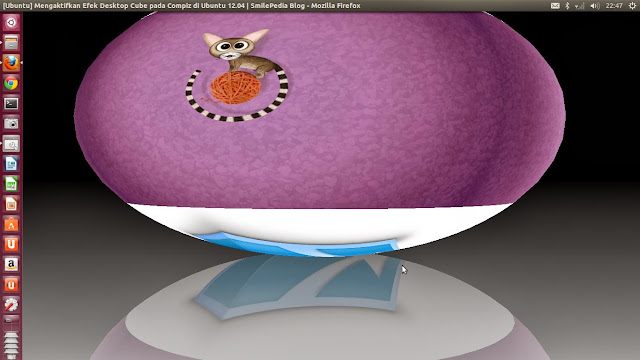

Posting Komentar untuk "Mengaktifkan Compiz Desktop Cube di Ubuntu 13.04"
* Tidak boleh mencantumkan URL apapun pada komentar.
* Tidak melakukan SPAM!
* Dan gunakan bahasa yang sopan dalam berkomentar.